App Explorer – это предустановленное программное обеспечение, доступное на нескольких основных устройствах. SweetLabs является его разработчиком. Есть много компаний, таких как Lenovo, которые поддерживают App Explorer. Lenovo предварительно установила его на свои компьютеры, планшеты и телефоны.
Некоторые компании используют App Explorer для размещения своего коммерческого контента как на частных, так и на персональных компьютерах. Он также предоставляет приложения и обновления. App Explorer очень похож на Microsoft Web Store и других поставщиков приложений, подобных ему.
Преимущества
С App Explorer вам не нужно искать в Интернете, чтобы загрузить нужное приложение. Вы можете просто найти приложение в App Explorer, и все готово. Все ваши любимые приложения теперь у вас под рукой.
Недостатки
App Explorer изобилует рекламой, раздражающим и навязчивым контентом. Ее нельзя назвать лучшей программой для предоставления приложений. У него также есть раздражающая функция, называемая пакетированием программного обеспечения. Он входит в состав другого программного обеспечения. Это может вызвать множество проблем на вашем компьютере.
Для чего нужна программа OpenAL и нужно ли её удалять
Однако причин для беспокойства нет. Если вы считаете, что App Explorer вызывает проблемы на вашем компьютере, существует решение, не связанное с программным обеспечением для защиты данных. Вы можете быстро избавиться от него, если он становится помехой.
Является ли App Explorer вирусом?
Несмотря на то, что это программное обеспечение замедляет работу вашего ноутбука и вызывает неожиданные проблемы и помехи, оно не является вирусом. Даже не близко к этому. Любопытные уведомления и назойливая реклама — это лишь часть его пакета, предназначенного для загрузки различных приложений и их обновлений.
Проводник приложений может сильно загружать ЦП, а также давать слишком много рекламного контента. В результате многие пользователи переходят на минималистичные браузеры для установки приложений.
Как удалить обозреватель приложений?
Отключить Lenovo App Explorer несложно. Следуя приведенным шагам, вы можете легко это сделать:
- Нажмите на меню «Пуск» и перейдите оттуда к панели управления.
- Выберите «Программы и компоненты». В Windows XP вы увидите опцию «Установка и удаление программ». Как в Windows 8, так и в Windows 10 параметр будет называться «Удалить программу».
- В списке найдите проводник приложений.
- Найдя его, выберите его и нажмите «Удалить».
- Получив оповещение, выберите «ОК», а затем «Сохранить изменения», чтобы сохранить внесенные изменения.
- После внесения этих изменений вы можете перезагрузить компьютер и посмотреть, был ли удален App Explorer или нет.
Взаимодействие с читателем
Оставить ответ Отменить ответ
Основная боковая панель
Технические обзоры
Лучший магнитный зарядный кабель для Android
Лучшие наушники до 100 долларов
Против. Гидрогелевая защитная пленка для экрана. Закаленное стекло
Лучшие наушники для спортзала
Лучшие защитные пленки на основе гидрогеля — технология самовосстановления
Как
Как восстановить удаленные публикации в Instagram
Как включить темный режим в Документах, Таблицах и Слайдах Google на Android?
Как передавать файлы по беспроводной сети с ПК на Android
6 лучших способов быстрого устранения распространенных проблем с Mac
Почему телефон не отображается на ПК — решено
Нижний колонтитул
О нас
Techiemates – это онлайн-рынок технологий, принадлежащий Нитину Махете, известному блогеру и старшему
- Solid Explorer
- Файлы от Google
- MiXplorer
- FX File Explorer
- File Commander
- Total Commander
- X-plore Файловый менеджер
- Файловый менеджер ASTRO
1. Solid Explorer
Solid Explorer не так популярен, как ES File Explorer, но, безусловно, является достойной альтернативой ему. Исходя из сложного интерфейса ES, вам понравится простой в использовании и красивый интерфейс Material Design в Solid.
Как удалить вирусы на Windows в два клика?
Программы для Windows, мобильные приложения, игры — ВСЁ БЕСПЛАТНО, в нашем закрытом телеграмм канале — Подписывайтесь:)
Он содержит большинство важных функций ES File Explorer, таких как облачная поддержка, совместное использование сети, корзина, корневой обозреватель, поддержка сжатых файлов и т. Д. Он также включает в себя возможность скрывать или шифровать файлы и папки, и, как и ES, включает в себя средства просмотра для большинства типы файлов.
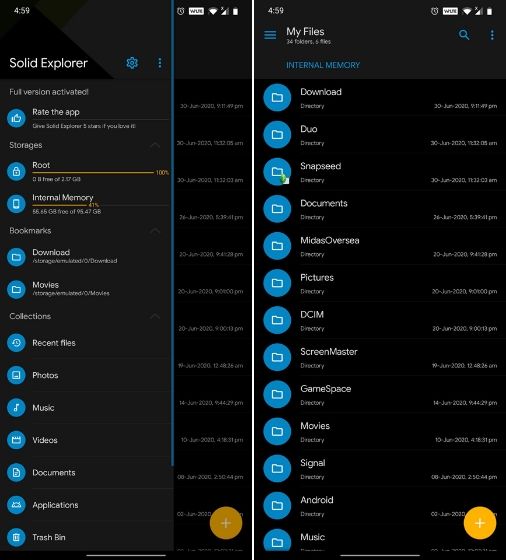
Одна интересная особенность — многозадачность с двумя панелями, которая разделяет экран в альбомном режиме, так что вы можете легко перетаскивать файлы между двумя окнами. Solid Explorer также поддерживает плагины для большей функциональности, такой как кастинг с использованием Chromecast, USB OTG и, в отличие от ES, вы также можете настроить внешний вид приложения.
Основные характеристики: Чистый пользовательский интерфейс и плавный UX, Нет рекламы, Двойная панель, Поддержка FTP / SMB, Облачная интеграция, Поддержка OTG и Root, Может обрабатывать различные форматы файлов
Установка: Solid Explorer (Бесплатная пробная версия на 14 дней, $ 1,99 за премиум-версию)
2. Файлы от Google
Если вам нужен простой файловый менеджер без суеты, то вместо ES File Explorer я бы рекомендовал Files by Google. Он начинался как легкий файловый менеджер для Android Go, но вскоре Google добавил новые функции, сделав его многофункциональным файловым менеджером для всех устройств Android.
Как и в ES File Explorer, вы можете очистить хранилище от ненужных файлов и ненужных файлов всего за несколько нажатий. И самое приятное, что вы также получаете функцию «Поделиться», которая позволяет беспрепятственно передавать файлы и папки на другие устройства Android. В некотором смысле, это действует как невероятная альтернатива ShareIt.
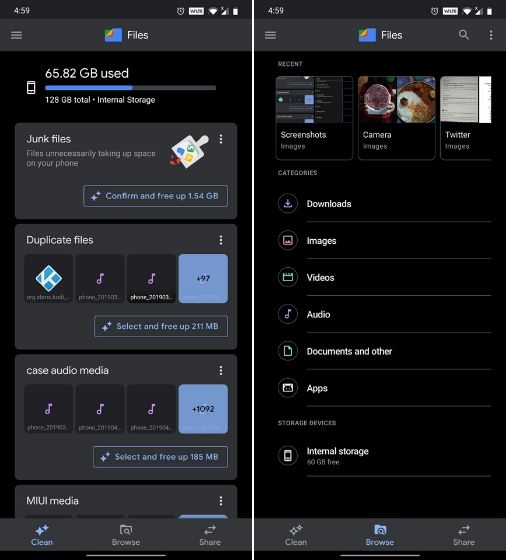
В дальнейшем вы можете сортировать файлы по дате, размеру и имени, но вы редко будете использовать эти фильтры. Это связано с тем, что Files by Google автоматически классифицирует все ваши изображения, видео, документы и файлы для загрузки на отдельные разделы. Это позволяет легко найти ваши файлы, не проходя через обручи и препятствия.
Тем не менее, он не поставляется с поддержкой SMB или FTP, которая позволяет пользователям получать доступ к компьютерным файлам, так что имейте это в виду. В целом, Files by Google — это легкий файловый менеджер и несложная альтернатива ES File Explorer.
Основные характеристики: простота использования, отсутствие рекламы, функция «Поделиться», очистка мусора, интеллектуальная категоризация
3. MiXplorer
MiXplorer — один из немногих файловых менеджеров на Android, который имеет функции, загруженные до краев. На самом деле, он имеет так много функций, что может даже ошеломить тех, кто использует ES File Explorer в течение многих лет. Прежде всего, MiXplorer имеет современный пользовательский интерфейс, который просто великолепен с нижней панелью. Вы можете создавать вкладки и многозадачность с новыми файлами и папками.
И точно так же, как ES File Explorer, у вас есть двойная панель для плавного переключения между двумя задачами. Не говоря уже о том, что MiXplorer поддерживает большое количество форматов файлов и может архивировать и распаковывать файлы, обрабатывать PDF-файлы, защищенные паролем, запускать файлы ePUB и многое другое.
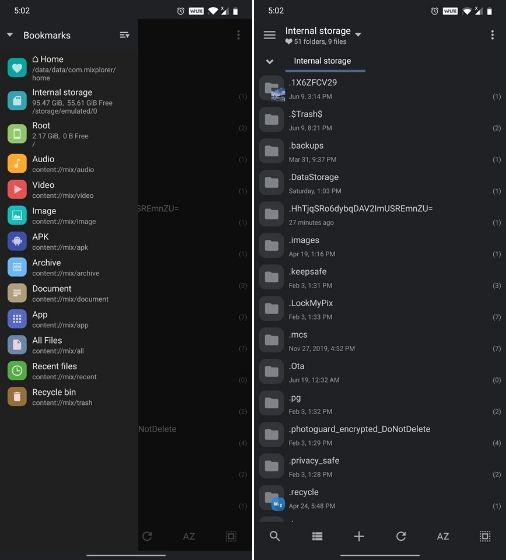
Кроме того, вы также можете получить доступ к корневому каталогу, интегрировать облачные сервисы, зашифровать файлы с использованием протокола Aescrypt и т. Д. Лучше всего то, что MiXplorer поддерживает протоколы FTP и SMB, что означает, что вы можете легко получать доступ к компьютерным файлам на своем смартфоне и наоборот.
Я бы сказал, что если вам нужна настоящая альтернатива ES File Explorer, то вам следует приобрести MiXplorer. Имейте в виду, MiXplorer — платное приложение, но вы можете получить его бесплатно через XDA Labs.
Основные характеристики: Нет рекламы, Чистый пользовательский интерфейс, Многофункциональный, Поддержка FTP / SMB, Двойная панель, Облачная интеграция
4. FX File Explorer
Другой замечательной альтернативой ES File Explorer является популярный FX File Explorer. Приложение для управления файлами очень похоже на ES по внешнему виду и функциональности. Во-первых, пользовательский интерфейс приличный, с небольшими штрихами в Material Design, и одна вещь, которая нам нравится, это возможность увеличивать / уменьшать размер предварительного просмотра папок с помощью пинч-масштабирования.
Как и ES, FX File Explorer позволяет открывать большинство типов файлов и поддерживает такие функции, как жесты, визуальный буфер обмена, управление приложениями и т. Д. Нам нравится многозадачная функция ES File Explorer, но FX File Explorer принимает эту реализацию и улучшает ее, добавляя классный интерфейс разделенного представления. с поддержкой drag https://okdk.ru/8-luchshih-alternativnyh-prilozhenij-es-file-explorer-v-2020-godu/» target=»_blank»]okdk.ru[/mask_link]